- 一级建造师考试
- 二级建造师考试
- 三支一扶
- 安全评价师考试
- 保险经纪资格考试
- 报关员资格考试
- 博士入学考试
- 成人高考
- 成人英语三级考试
- 程序员考试
- 出版专业资格考试
- 大学英语三级
- 大学英语四六级考试
- 单证员考试
- 导游证考试
- 电气工程师
- 电子商务设计师考试
- 房地产经纪人考试
- 房地产评估师考试
- 高级会计师资格考试
- 高考
- 高中会考
- 给排水工程师
- 公共英语等级考试
- 公务员考试
- 国际货运代理
- 国际内审师
- 国家司法考试
- 化工师
- 环境影响评价师
- 会计人员继续教育
- 会计职称考试
- 基金从业资格
- 计算机等级考试
- 计算机软件水平考试
- 监理工程师考试
- 教师招聘
- 教师资格
- 结构工程师考试
- 经济师考试
- 考研
- 空姐招聘
- 遴选
- 美术高考
- 普通话考试
- 期货从业资格
- 求职招聘
- 人力资源管理师
- 软件设计师考试
- 商务英语考试(BEC)
- 社会工作者职业水平考试
- 审计师考试
- 事业单位招聘
- 事业单位招聘
- 数据库系统工程师
- 特许公认会计师(ACCA)
- 同等学力
- 统计师考试
- 托福考试(T0EFL)
- 外贸跟单员考试
- 网络工程师考试
- 网络管理员考试
- 网络规划设计师考试
- 系统分析师考试
- 消防工程师
- 小升初
- 校园招聘
- 信息系统管理工程师考试
- 选调生考试
- 雅思考试
- 岩土工程师考试
- 医生招聘
- 艺术高考(艺考)
- 银行从业人员资格
- 银行招聘
- 英语翻译资格考试
- 营销师考试
- 造假工程师考试
- 证券从业资格考试
- 中考
- 注册安全工程师考试
- 注册测绘师考试
- 注册城市规划师考试
- 注册环保工程师考试
- 注册会计师考试
- 注册计量师考试
- 注册建筑师考试
- 注册税务师考试
- 注册资产评估师
- 专升本考试
- 专业英语四级八级考试
- 自考
- 安全员
- 跟单员
- 考试一本通
- 其它资料
2018 下半年教师资格考试小学信息技
术面试真题及答案
第一批
小学信息技术《添加行或列、删除行或列》
一、考题回顾
题目来源 1 月 5 日上午山东省潍坊市面试考题
试讲题目
1.题目:添加行或列、删除行或列
2.内容:
插入表格并输入文字以后,还可以根据需要进一步编辑、修改,如增加行和列、
调整文字的对齐方式、修改表格的边框和底纹等。
―、增加行或列
如果已有表格的行或列不够用,可以在表格中指定的位置插入新的行或列。
动手
做:
在“通
讯录”
中增
加一
列并
输入
性别。
第1
步:
打开文档“通讯录”。
第 2 步:把插入点移到第 1 列的任一个单元格中。
第 3 步:打开“表格”菜单,单击“插入”选项,出现子菜单时单击其中的“列(在右
侧)”命令。
这时,表格第 1 列的后边就插入了一个空列。在表内单击一下,可以取消这一
列的选定状态。
第 4 步:在新插入列的第 1 个单元格中输入“性别”两个字,然后依次输入通讯录
中每位同学的性别。
想一想:在第 2 步的操作中,如果把插入点移到第 2 列的单元格里,那么在第 3
步时应该执行子菜单中的哪个命令?
试一试:在通讯录表格的最后一行后面增加一些空行,然后添加其他同学的信
息。
二、删除行或列
根据实际情况,可以删除表格中不再需要的行或列。
动手做:删除“通讯录”中“常江”同学的信息。
第 1 步:把插入点移到“常江”所在行的任一个单元格里。
第 2 步:打开“表格”菜单,单击“删除”选项,出现子菜单时再单击其中的“行”命
令。
这时可以看到,“常江”所在的行就消失了,下面的各行会顺序向上移。
继续研究:如果要删除一列单元格,可以先打开________菜单,单击______选
项,出现子菜单时再单击______命令或______命令。
3.基本要求:
(1)请在 10 分钟内完成试讲。
(2)配合讲解进行必要的板书设计。
(3)试讲过程中涉及操作,进行演示即可。
答辩题目 1.在插入列时,列(在左侧)与列(在右侧)有什么区别?
2.学生在讨论时如何保证讨论的效率和质量?
二、考题解析
(一)导入新课
展示两幅表格进行对比。并提问两幅之间的有什么区别?引导学生发现“第二幅
比第一幅多了‘性别’一列,并且少了‘常江’同学的信息”
教师引导:要想制作这样的表格,我们不需要再制作新的,只需要在原来表格
的基础上添加或删除某一行或某一列即可,今天就带着这个任务一块儿学习表
格中添加和删除行和列。
——引入新课——编辑与修饰表格-添加行或列、删除行或列。
(二)新知探究
任务一:增加行或列
如果已有表格的行或列不够用,可以在表格中指定的位置插入新的行或列。
教师演示一遍插入列的操作并讲解列在左侧与列在右侧的区别以及用法,让学
生分别观看二者的效果,使学生掌握两种插入列的用法。之后同桌之间相互合
作,5 分钟时间完成完成插入“性别”这一列的操作。
师生共同讨论插入列的操作步骤:
第一步:插入点移到第 i 列的任一单元格中;
第二步:打开“表格”--“插入”--“列(在右侧)或列(在左侧)”;
引导学生组内探讨,利用类比的方法在表格中插入一行,体验行在上方与行在
下方的不同效果。教师巡视指导。
任务二:删除行或列
根据实际情况,删除表格中不再需要的行或列。
布置任务:删除“通讯录”中“常江”同学的信息。在插入行和列的基础上给学生 10
分钟时间组内讨论并完成这一任务,教师巡视指导。学生完成后,师生共同总
结删除行或列的操作步骤:
第一步:插入点移到“常江”所在行的任一单元格里。
第二步:打开“表格”--“删除”--“行”或“列”。
提问:如果要删除一列单元格,可以先打开________菜单,单击______选项,
出现子菜单时再单击______命令或______命令。学生做出回答:如果要删除一
列单元格,可以先打开表格菜单,单击删除选项,出现子菜单时再单击行命令
或列命令。
(三)巩固提高
任务三:给定学生已有的成绩表,同桌合作完成在表格中添加语文和英语的成
绩并且删除体育成绩。学生完成后展示表格,并以小老师的形式讲解操作方法。
(四)小结作业
老师以提问方式引导学生一起简单回顾本节课所学知识点。
【板书设计】
添加行或列、删除行或列
一、添加行或列
二、删除行或列
三、答辩题目及解析
1.在插入列时,列(在左侧)与列(在右侧)有什么区别?
【参考答案】
列(在左侧)指的是新插入的一列在插入点的左侧;列(在右侧)指的是新插入的一
列在插入点的右侧。两种方式指的都是相对于插入点的位置。
2.学生在讨论时如何保证讨论的效率和质量?
【参考答案】
首先在讨论前,教师要布置好任务。任务要有梯度性,不能太难学生根本完成
不了;也不能太简单学生完成后开始做与学习无关的事情。
其次讨论中教师要进行巡视,既可以保证学生参与到任务中,也可以及时解决
学生讨论中遇到的问题。
最后讨论后要检查学生的结果,及时提问。
小学信息技术《数据处理初步-Excel 新手上路》
一、考题回顾
题目来源 1 月 5 日上午安徽省合肥市面试考题
试讲题目 1.题目:数据处理初步-Excel 新手上路
2.内容:
3.基本要求:
(1)教学过程中设置必要的互动环节。
(2)要求配合教学内容有适当的板书设计。
(3)请在 10 分钟内完成试讲。
答辩题目 1.列举你所了解的 Excel 快捷键操作?
2. 解释任务驱动法的含义?
二、考题解析
(一)创设情境,导入新课
游戏导入:
教师给学生布置寻宝任务,让学生根据教师所提供“线索”找到对应的物品存放
的位置,学生完成后提问学生:同学们,我们可以通过“线索”找到物品的存放
的位置,那如果老师想找藏在电脑中的宝藏应该如何寻找呢?线索是什么呢?学
生不清楚,教师做出回答:可以利用文件的存储路径,那具体如何操作我们来
学习今天的新课就能够知道。
(二)新课讲授
任务一:工作表存储位置查找并打开
首先引导学生认识计算机外存储盘名称与目标文件根目录查找。学生总结看到
的内容:电脑包括 C、D、E 等盘,是根目录。然后提出任务,寻找“宝藏”。
首先教师示范:
第 1 步:单击“文件”菜单中的“打开”命令,出现“打开”对话框;
第 2 步:在“打开”对话框“查找范围”列表框中找到工作薄文件所在盘的图标;
第 3 步:在文件列表中双击工作薄所在的文件夹,找到并选定文件“宝藏”,再单
击“打开”按钮。我们就可以打开我们需要的工作簿了。学生模仿操作,完成任
务。
任务二:工作表行列认知与区域内容选定
教师讲授:我们已经打开了工作簿,那应该对单元格进行操作呢?
第 1 步:老师演示表格区域选定方法操作:单击行标选中一行,单击列表选中
一列。单击左上角的按钮可以选中全篇。单击单元格选中单个单元格,要选中
连续的单元格可以按住左键拖动;学生模仿教师示范进行操作。教师进行巡视指
导。
之后让同桌两人为一组,一个说步骤,另一个演示操作,学生完成“练一练”中
任务。看哪一组完成的又快又好。教师进行评价,鼓励学生对知识的掌握情况。
(三)巩固提高
布置任务:如果选定 A1 单元格和 C5 两个单元格,该怎么做?学生在小组内进
行讨论,教师在学生完成的过程中,进行总结:只需按“Ctrl”键,鼠标分别选定
A1 单元格和 C5 单元格。
(四)小结作业
让学生总结:
(1)查找目标文件的操作步骤。
(2)单元格区域的选定。
作业:请学生课下对上节课保存的 Excel 表格进行选定不同区域的选定方法快
捷键的练习。
【板书设计】
Excel 新手上路
一、工作表存储位置查找并打开
二、工作表行列认知与区域内容选定
三、答辩题目及解析
1.列举你所了解的 Excel 快捷键操作?
【参考答案】
1.Ctrl+C 复制;
2.Ctrl+V 粘贴;
3.Ctrl+Z 撤销;
4.Ctrl+F 查找;
5.Ctrl+X 剪切。。
2.解释任务驱动法的含义?
【参考答案】
教师将教学内容隐含在一个或几个有代表性的任务中,以完成任务作为教学的
中心;学生在完成任务动机驱使下,在教师指导下,对任务进行分析,主动应用
学习资源,在自主与协作学习过程中,找出完成任务的方法,通过任务完成实
现对所学内容的意义建构。以任务为主线、以教师为主导、以学生为主体;确定
任务核心,怎样驱动是关键,信息素养是目的。
温馨提示:当前文档最多只能预览 9 页,此文档共18 页,请下载原文档以浏览全部内容。如果当前文档预览出现乱码或未能正常浏览,请先下载原文档进行浏览。
发表评论(共0条评论)
下载需知:
1 该文档不包含其他附件(如表格、图纸),本站只保证下载后内容跟在线阅读一样,不确保内容完整性,请务必认真阅读
2 除PDF格式下载后需转换成word才能编辑,其他下载后均可以随意编辑修改
3 有的标题标有”最新”、多篇,实质内容并不相符,下载内容以在线阅读为准,请认真阅读全文再下载
4 该文档为会员上传,版权归上传者负责解释,如若侵犯你的隐私或权利,请联系客服投诉

点击加载更多评论>>